
Google发现 是一个非常有用的新闻提要 您可能不知道或根本没有激活它。 您可以识别它,因为它用“星号”符号表示,要访问它,您必须输入 Google 应用程序。 在其他设备上,您可以在 google.com、浏览器或主屏幕上通过向右滑动找到它。
有多种方式可以让您对 Google Discover 进行个性化体验。 本次搜索体验 根据您的活动向您显示内容 ,您可以根据自己的喜好进行调整。 自定义 Google Discover 有很多技巧,通过我们将在此处为您提供的提示,您将学会像专业人士一样使用该工具。 学会充分利用它!
在 Android 上自定义 Google Discover 的技巧
您可以对此动态消息进行更改,包括自定义您看到的内容、更改某些设置、打开功能,以及创建提醒等基本操作。 因此,为了您有更好的体验,这里我们将详细为您展示 您可以使用的 10 个技巧 :
打开或关闭发现
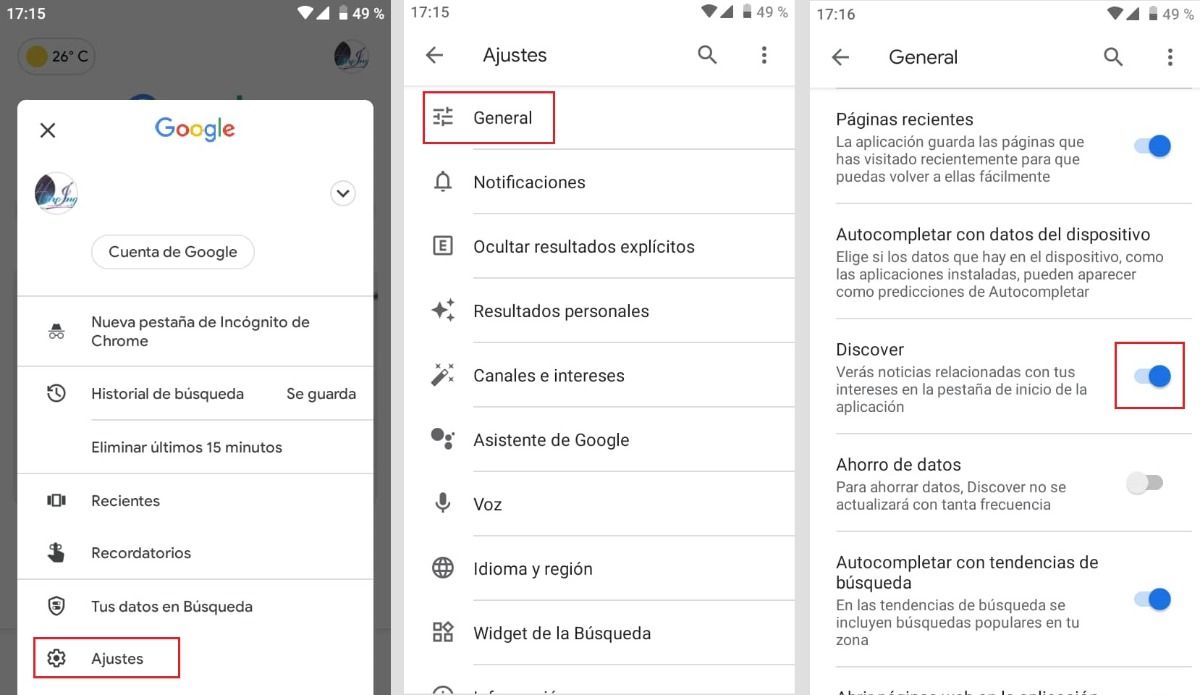
如果您在启动 Discover 时看不到新闻提要,而只能看到搜索栏, 它可能被禁用 . 要激活它,您必须转到 Google 应用程序的设置。 这是一个快速的过程,在这里我们将告诉您如何操作:
- 打开 谷歌应用程序 在您的手机上。
- 点击您的个人资料图片。
- 轻点“设置”>“通用”。
- 最后, 打开或关闭发现 在开关上。
如果您想改变主意并且不想接收个性化新闻或查看 Google 探索中的故事, 您可以按照相同的步骤禁用它 如上所述。
更改天气设置
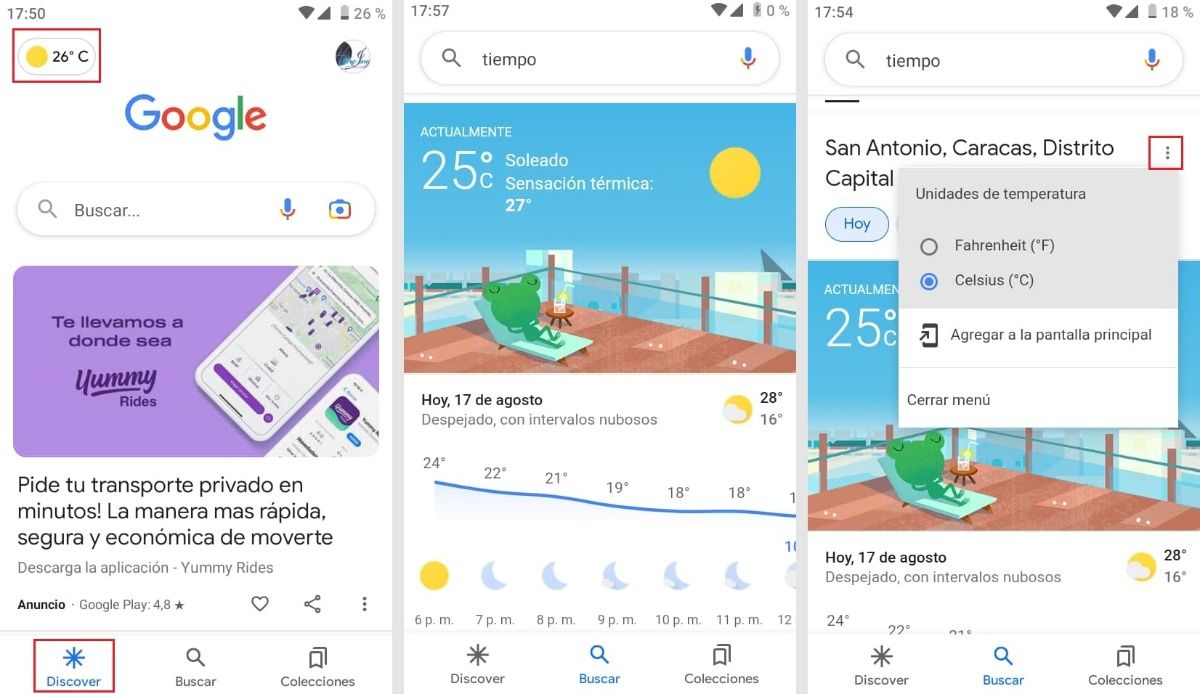
查看天气预报是很多人每天都会做的事情; 但是,有些人不知道的是,你 可以拥有您当前所在位置的天气状况 从您 Android 上的 Google 应用程序。 使用 Google Discover 更改设置和访问天气信息非常简单,只需执行以下操作:
- 在您的移动设备上打开 Google 应用程序。
- 在“发现”选项卡中按“气候”。 您可以轻松识别它,使用 太阳或月亮的象征 .
- 您将立即被重定向到 Google 天气部分。
- 在三个菜单项中, 更改温度单位 (华氏或摄氏)。 您还可以将天气信息添加到主屏幕。
查看您最近的搜索
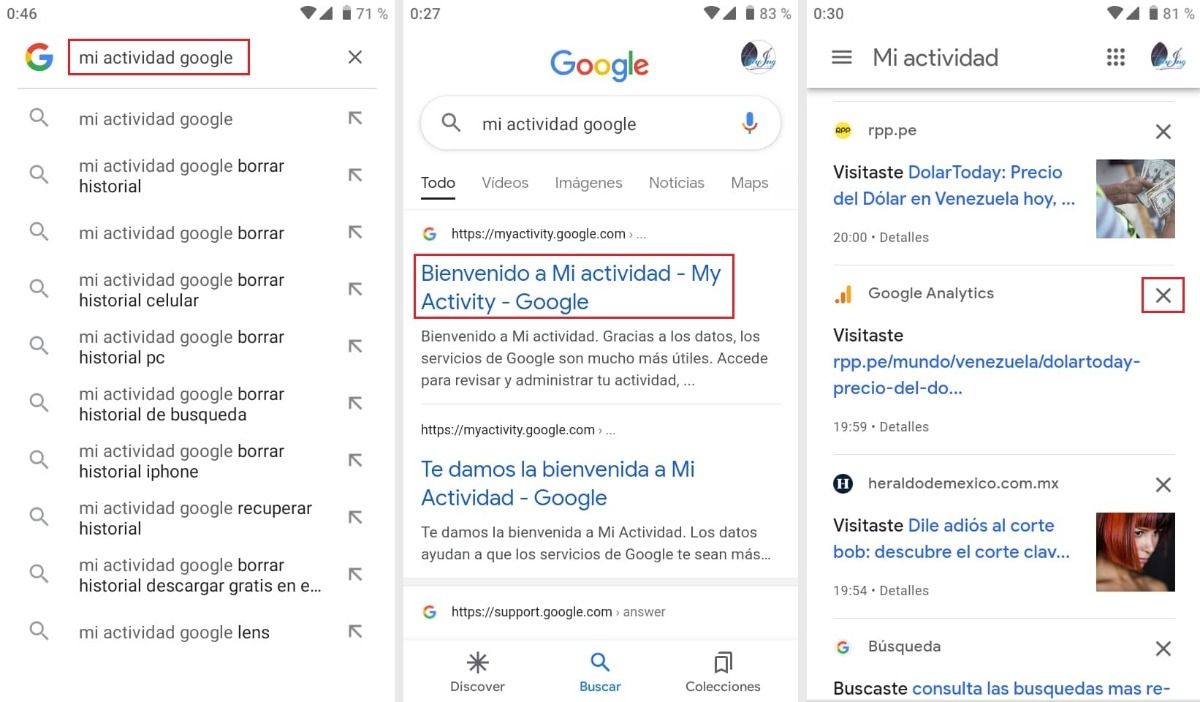
您可能需要 浏览您的活动或清除您最近的搜索 . 您可以在手机屏幕上看到这些结果并随时修改它们。 要查看最新查询,请按照以下说明操作:
- 在您的移动设备上打开 Google 应用程序。
- 在搜索引擎中写下“我的 Google 活动”,然后 进入网页 .
- 在屏幕上滑动手指并 查看最近的搜索 在 Google 发现中。
- 如果您想再次打开并查看新闻,只需单击它。
- 要删除,请按信息旁边的“x”。
使用 Google Discover 中的 Google Lens
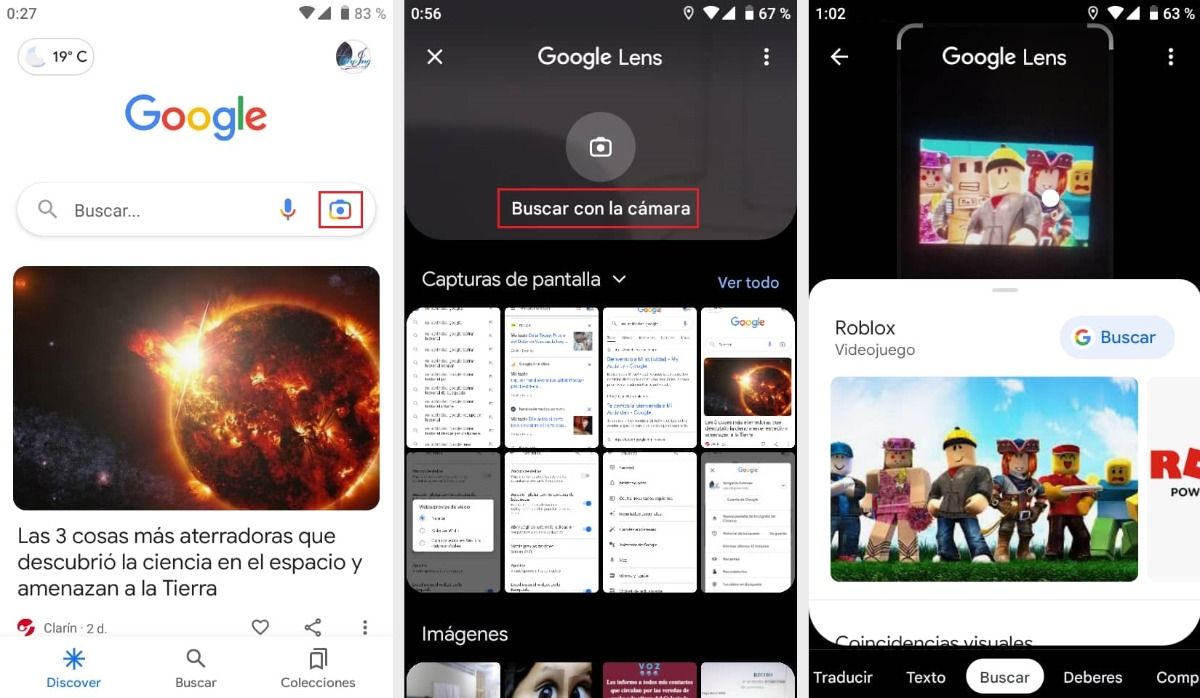
另一个技巧是 从 Discover 访问 Google Lens . 这很简单,您只需按下浏览器内麦克风旁边的摄像头即可。 从那里你可以通过拍照来搜索你看到的东西。 一旦应用程序识别出图像,它将向您显示相关结果。
创建事件和提醒
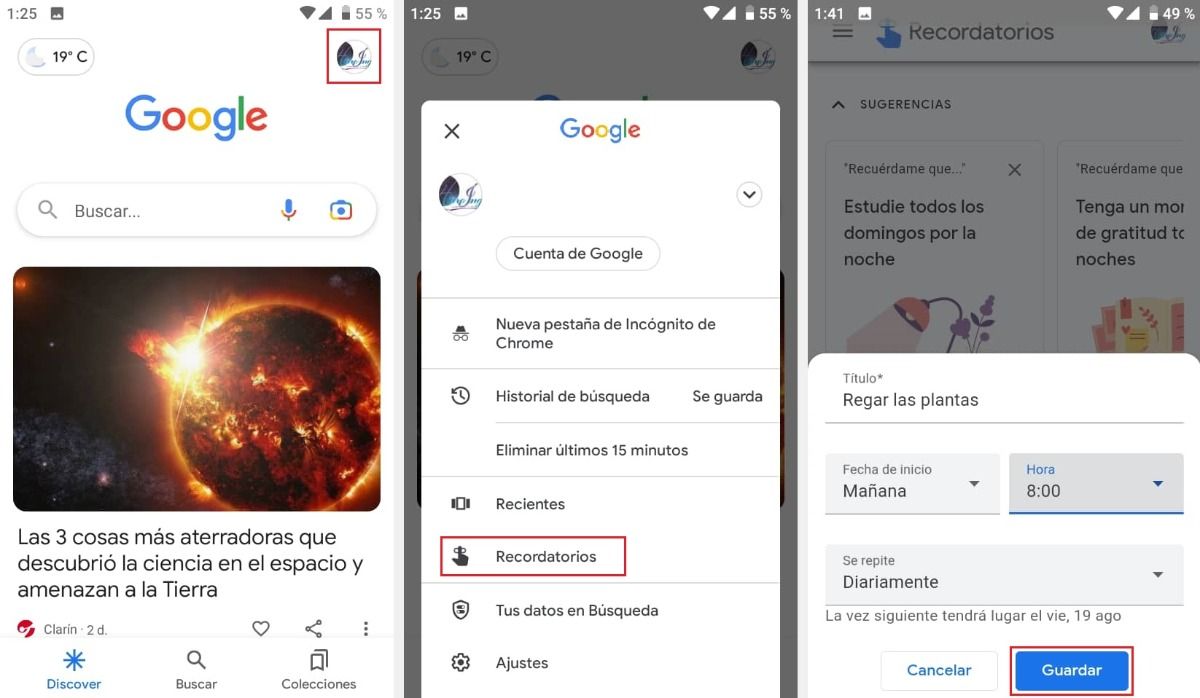
使用 Google Discovery,您可以创建事件和提醒您想做和不想忘记的最重要任务,例如:倒垃圾、吃药、记住生日、喂宠物、 除其他事项外! 创建您的事件和提醒 按照这些简单的步骤:
- 来自谷歌发现 按你的头像 .
- 点击“提醒”。
- 在屏幕上看一些 建议的提醒 如果您想要的那个不存在,您可以通过点击“+ 创建”来制作一个新的。
- 输入要记住的事件的标题、通知的日期、时间和频率。
- 按“保存”。
自定义 Google 小部件
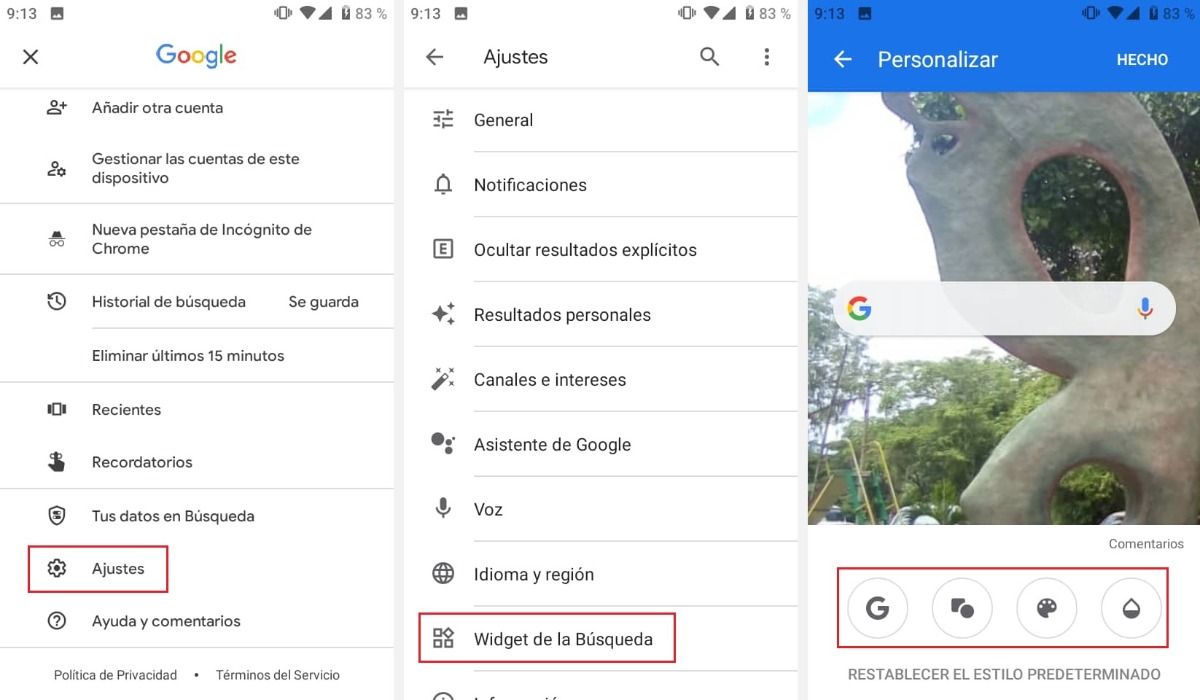
通常,当您进入 Discover 时,您只能在搜索栏左侧看到一个 G,您可以随意更改和调整。 您可以选择更改栏的徽标、形状、颜色和阴影。 至 自定义 Google 小部件, 简单地说:
- 点按“发现”中的个人资料照片。
- 点击设置 > 搜索小部件 > 自定义小部件。
- 在 屏幕底部栏 您会发现所有可以进行的自定义。 单击它们中的每一个,然后 应用你想要的样式 .
- 单击“完成”保存更改。
更改搜索语言或地区
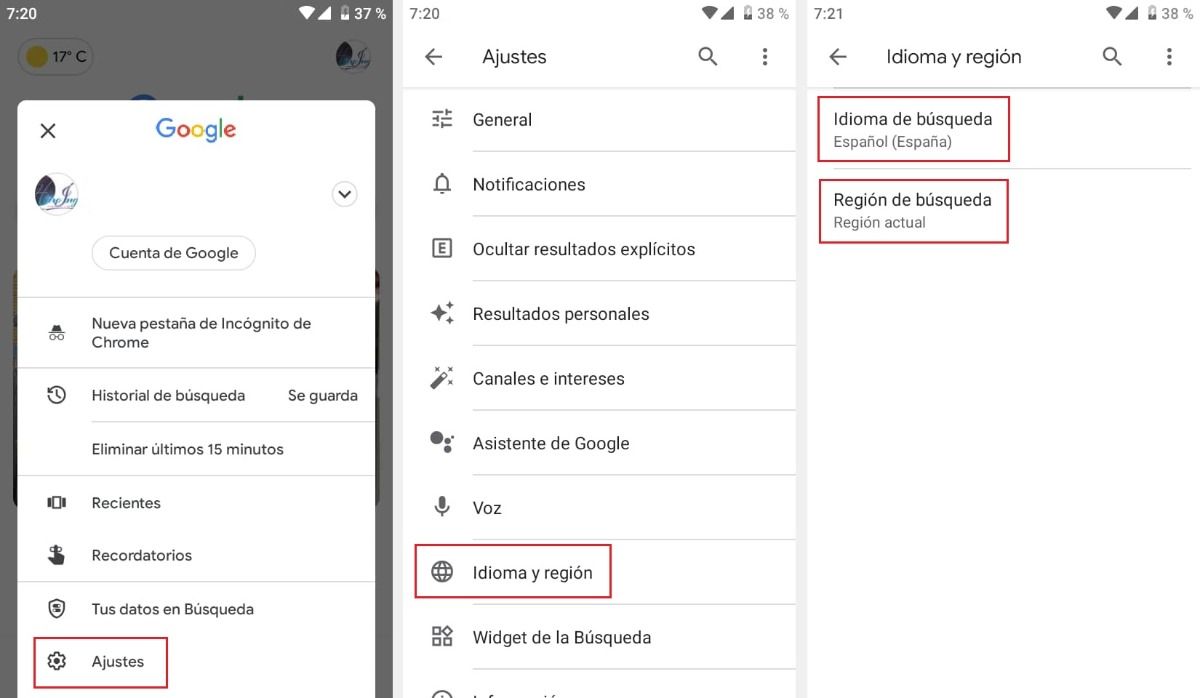
通常,您在 Google Discover 中看到的信息是根据您所在国家/地区的语言和地区预先确定的; 但是,如果你有兴趣 在阅读另一种语言或其他地区的新闻时 ,您可以根据需要更改设置。
- 启动 Google 探索 在您的手机上。
- 点击您的个人资料图片。
- 点击设置>语言和地区。
- 更改搜索语言或地区, 取决于你的喜好 .
重新激活您隐藏的来源
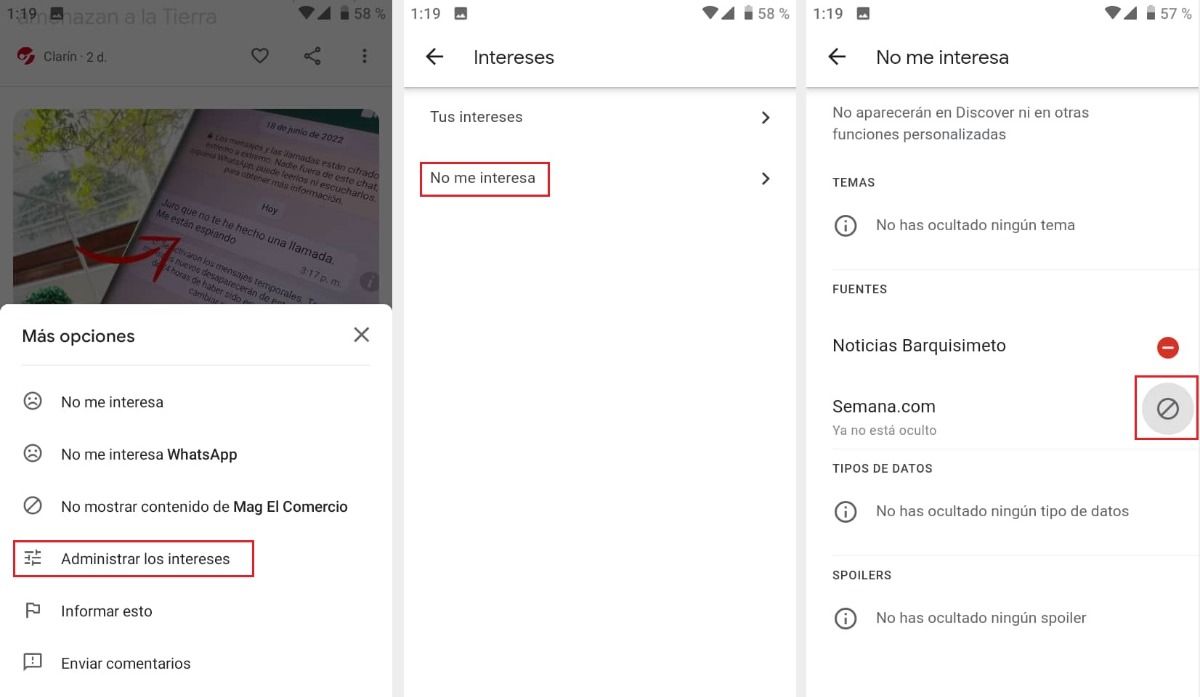
Google Discover 用户通常会禁用一些他们对接收信息不感兴趣的新闻来源。 如果这是您的情况并且您想要 重新激活您隐藏的这些媒体 , 按着这些次序:
- 在您的手机上打开 Google Discover。
- 按三个点 位于任何新闻的右下角。
- 点击“管理兴趣”。
- 点击“我不感兴趣”,然后 激活你想要的来源 再次接收信息。 通过这样做,您将能够在重新激活的媒体下方看到“不再隐藏”消息。
在 Discover 中打开流量节省程序
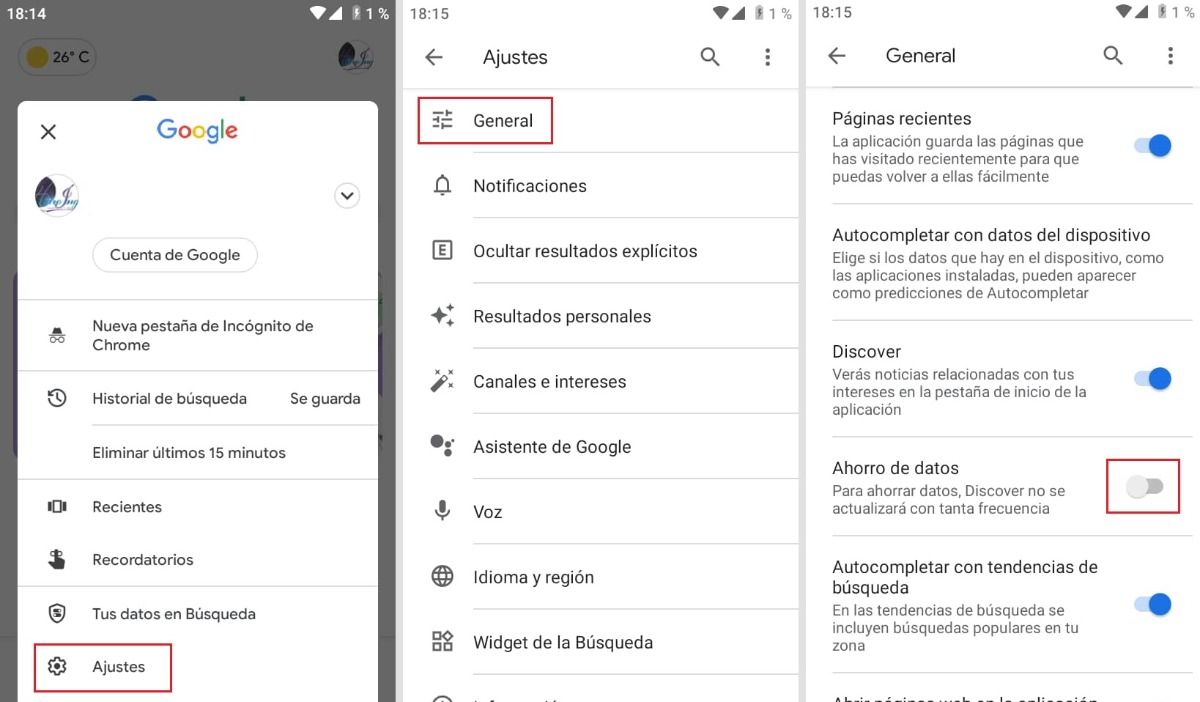
Google Discover 经常在后台更新,这会导致 持续使用数据 . 因此,如果您希望 Discover 不那么频繁地更新以节省数据,您可以执行以下操作:
- 在您的手机上启动 Google Discover。
- 点击您的个人资料图片。
- 轻点“设置”>“通用”。
- 打开“数据保护程序”。
设置视频自动播放
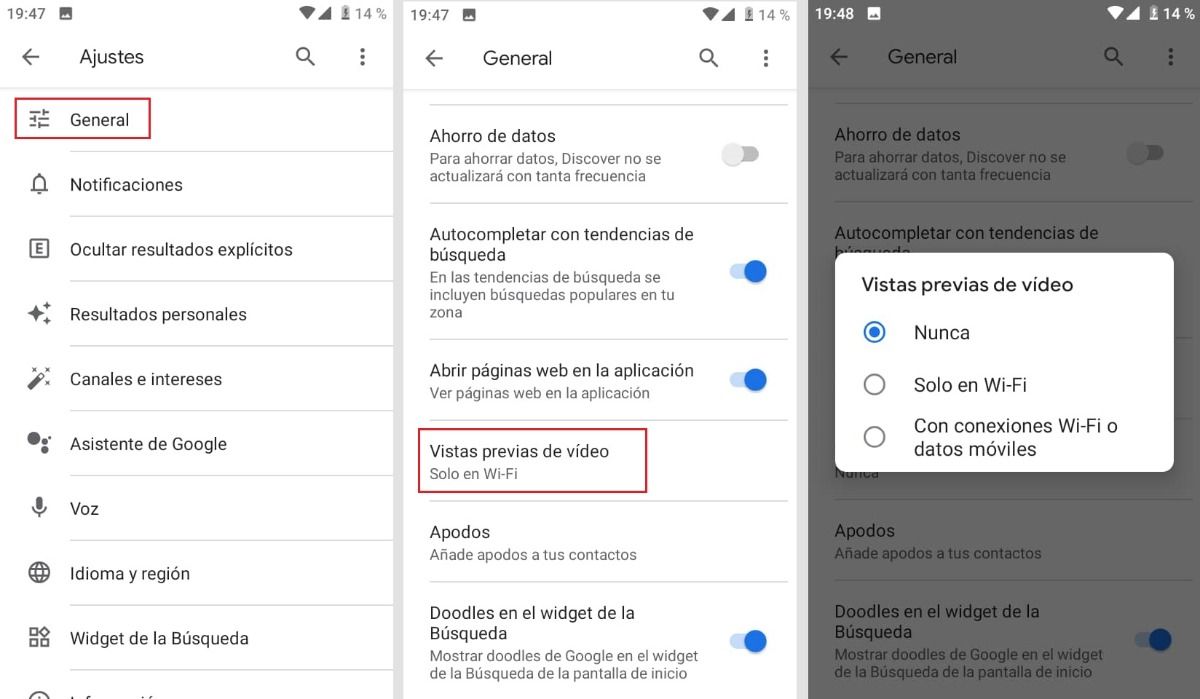
当您滚动浏览 Google Discover 供稿中的内容时,您可以看到视频 自动开始播放 网站内。 但是,您可以按照以下步骤禁用视频播放:
- 启动谷歌发现。
- 在右上角,单击您的个人资料图片。
- 点击设置>常规。
- 点击“视频预览”。
- 最后, 选择以下选项之一 :“从不”、“仅在 WiFi 上”或“通过 WiFi 连接或移动数据”。
Google Discover 是一种智能工具 为您提供独特的体验 : 你看到的和别人看到的不一样。 个性化您的内容和 享受前所未有的新闻!